Call of Duty: Warzone Dev Error 6661 parandamine
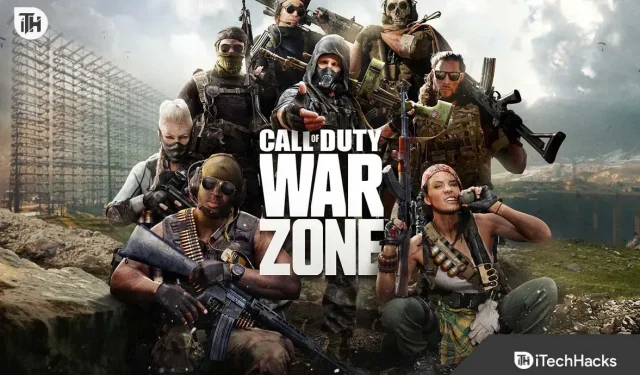
Call of Duty: Warzone on tegevusterohke esimese isiku tulistamismäng, mida on alla laaditud miljoneid kordi. Arendajad on püüdnud muuta mängu mängijate jaoks sujuvamaks. Kuid me kõik teame, et mõned vead mängudes on tavalised. Mängus on mitmesuguseid arendajavigu, millega mängijad silmitsi seisavad. Üks neist on Call of Duty: Warzone Dev Error 6661. Paljud mängu mängijad seisavad silmitsi selle probleemiga. Kui teil on ka mängus probleem. Seejärel jätkake selle juhendi lugemist kuni lõpuni, et teada saada, kuidas oma süsteemis probleem lahendada.
Mis on Call of Duty: Warzone Developers Bug 6661?
Mängijad on hämmingus arendaja veast 6661, mille nad saavad Call of Duty: Warzone’is. Kui nad proovivad mängu käivitada, saavad nad veateate ja seetõttu ei saa nad seda mängida. Neile, kes ei tea, ilmneb see probleem erinevatel põhjustel, mida me allpool loetleme. Kontrollige neid, et saaksite probleemi ilma probleemideta lahendada.
- Mängus on rikutud failid.
- Te pole mängule andnud korralikke administraatoriõigusi.
- Probleem võib ilmneda siis, kui mängus on mõni server kokku jooksnud.
Call of Duty: Warzone Dev Error 6661 parandamine
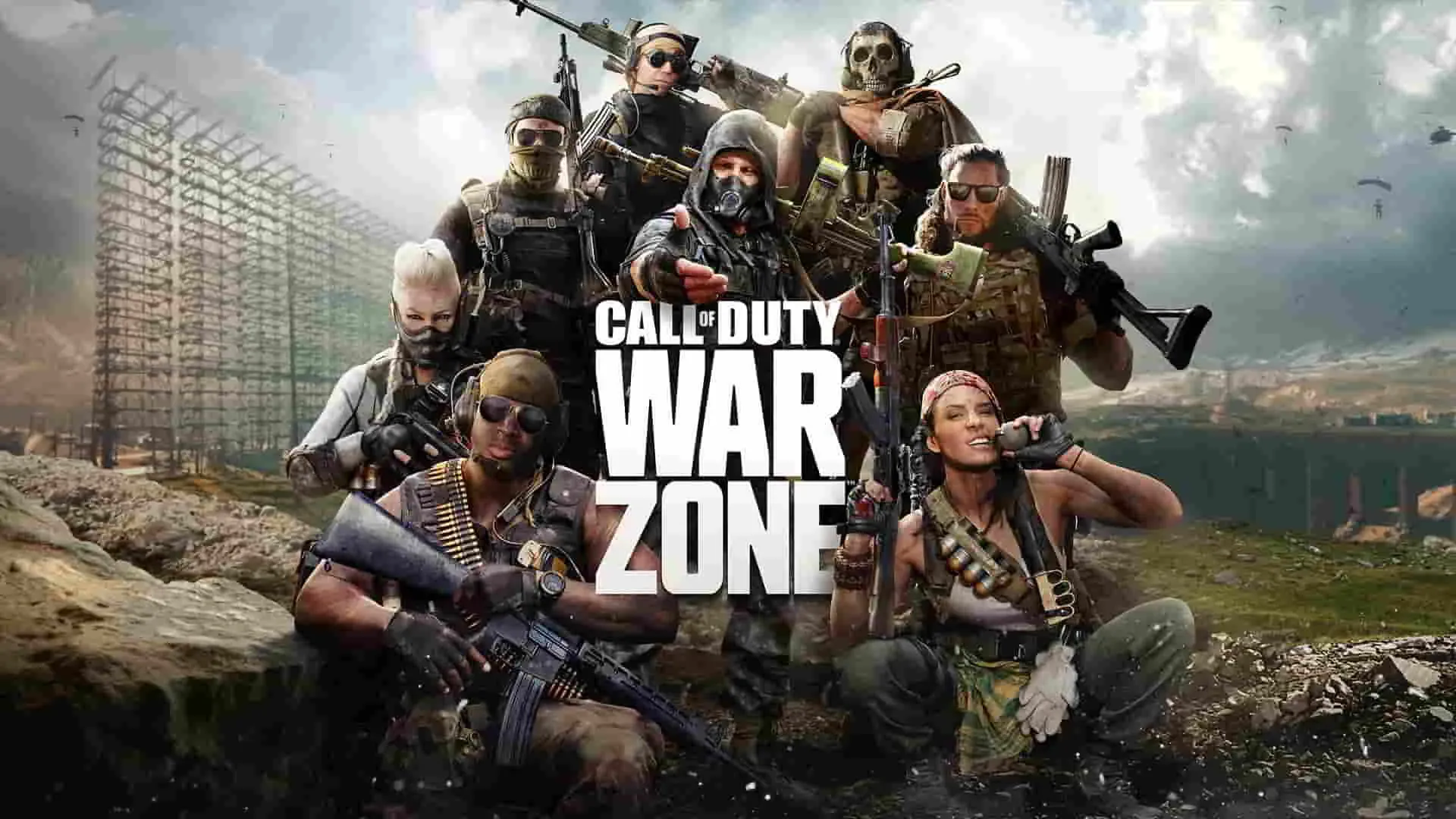
Mängijad on mures selle pärast, kuidas nad saavad oma arvutis probleemi lahendada. Tuhanded kasutajad teatasid, et nad leidsid mängus arendaja vea 6661. Nii saate oma süsteemis arendaja vea 6661 lahendada järgmiselt.
Taaskäivitage arvuti

Arendaja tõrge 6661 on põhjustatud konfiguratsiooni-, akna- või mängufailidest. Kui teil tekib probleem, proovige arvuti taaskäivitada. Kui probleemi põhjustavad Windowsi failid või väikesed vead, parandatakse see kiiresti.
Käivitage mäng administraatorina
Arendaja tõrge 6661 ilmneb ka siis, kui süsteem ei anna nõuetekohast administraatoriluba. Saate oma süsteemis probleemi lahendamiseks mängu käitada administraatorina. Selleks peate järgima alltoodud samme.
- Paremklõpsake mängu faili.
- Näete valikut “Käivita administraatorina”.
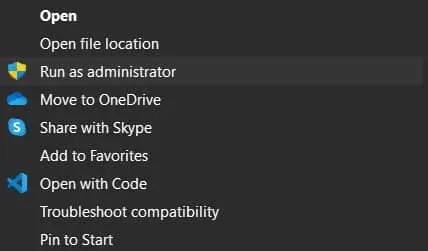
- Valige see ja andke luba. Kui mäng algab, peate selle sätte muutma püsivaks.
- Paremklõpsake uuesti mängurakenduse faili.
- Valige “Atribuudid” ja minge vahekaardile “Ühilduvus”.
- Nüüd valige “Käivita see programm administraatorina”.
- Klõpsake nuppu Rakenda. See on kõik.
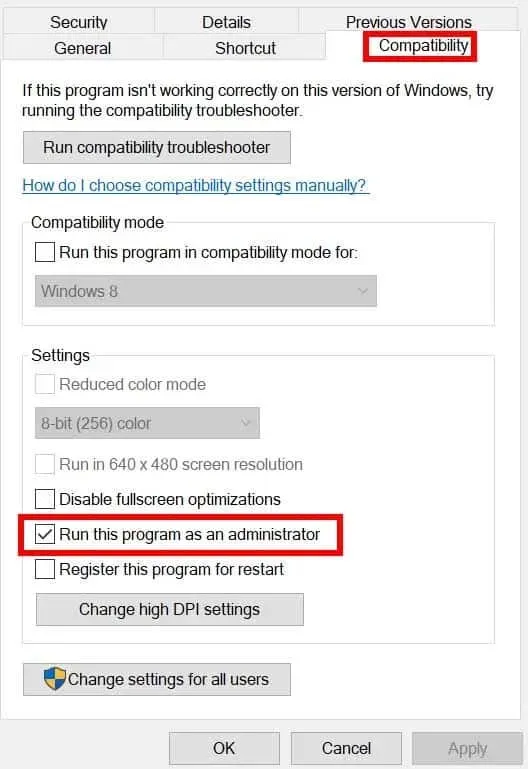
Kontrollige serveriprobleeme
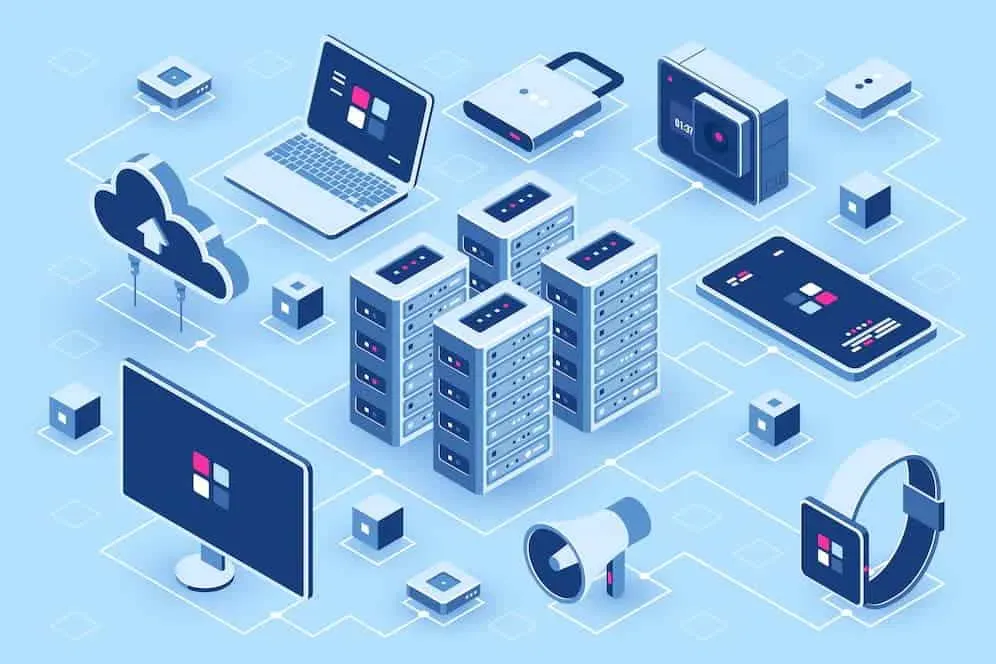
Paljud kasutajad, kes avastasid oma süsteemis arendaja vea 6661, teatasid, et selle põhjuseks olid probleemid mänguserveriga. Mängu käivitamise ja mängimise ajal tekkis serveriga probleeme. Nad said sellest teada erinevatest allikatest. Serveri olekut saate kontrollida ka allpool loetletud meetodite abil.
- Kolmandate osapoolte veebisaidid: kui Warzone’il on probleeme serveriga, saate neid hõlpsasti kontrollida tuntud veebisaitidel, nagu DownDetector või muud sarnased Internetis saadaolevad veebisaidid.
- Sotsiaalmeedia ja ametlik veebisait: mänguserveri olekut saate kontrollida ka nende veebisaiti ja sotsiaalmeedia kontosid jälgides. Warzone on väga populaarne mäng; nad annavad teile kindlasti teada, kui server on maas.
Töötab DirectX 11-ga
Paljud mängijad on DirectX 12 oma arvutisse alla laadinud. See põhjustab aga probleeme ka mängu käivitamisel. Paljud kasutajad, kes proovivad mängida DirectX 12-ga, teatavad, et saavad veateate. Mäng ei pruugi DirectX 12-ga korralikult käitamiseks ühilduda. Paljud arendajad soovitavad mängijatel DirectX 11 alla laadida, kuna mängud töötavad korralikult.
Mängufailide taastamine
Kui rikutud failid on olemas, kuvatakse Call of Duty: Warzone’is Dev Error 6661. Soovitame sel juhul mängufailid taastada. Süsteemi mängukäivitaja on varustatud mängufailide parandamise funktsiooniga. Kasutajad saavad seda kasutada mängufailide skannimiseks ja rikutud faili korral probleemi lahendamiseks. Saate seda hõlpsalt teha allpool loetletud sammudega.
- Avage oma süsteemis käivitusprogramm.
- Raamatukokku minema.
- Paremklõpsake mängu.
- Valige menüüst Atribuudid.
- Minge jaotisse “Kohalikud failid” ja valige “Mängufailide terviklikkuse kontrollimine”.
- See on kõik; olete mängufailid edukalt taastanud.
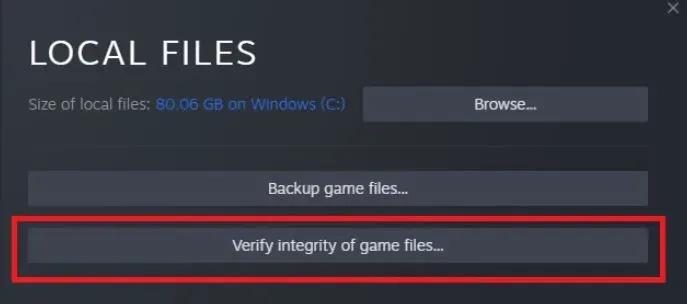
Uuenda mängu
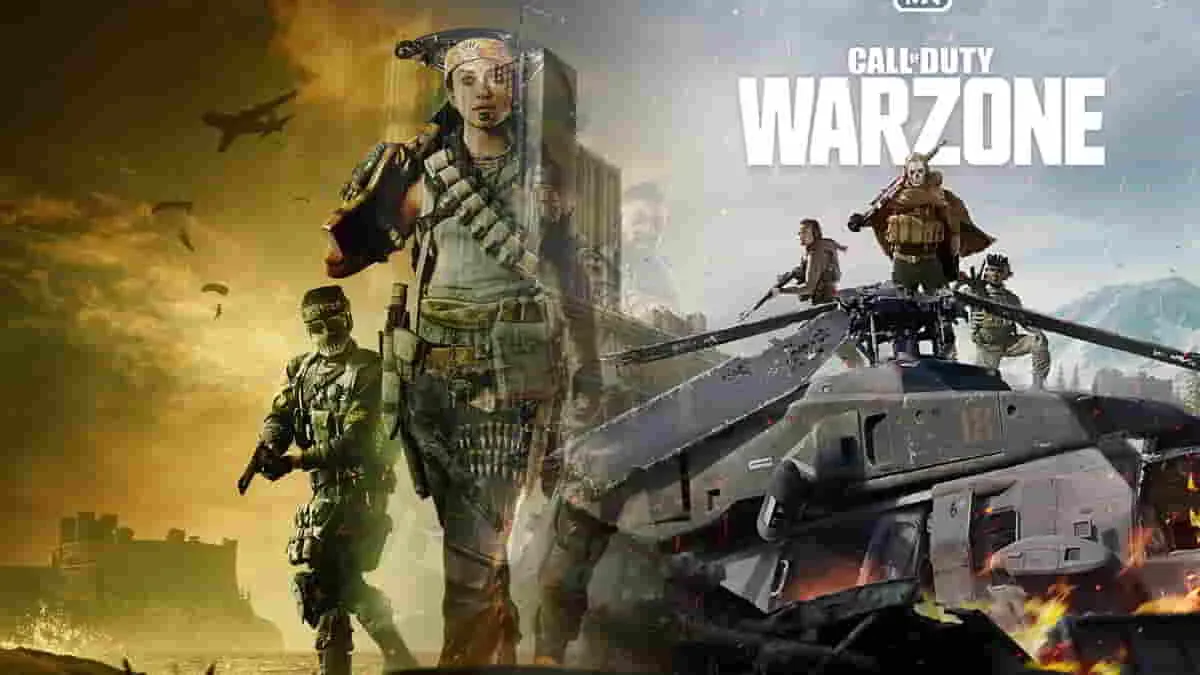
Arendajad annavad välja uusi värskendusi, et lahendada mänguga seotud erinevaid probleeme. Kui te pole värskendust pikka aega alla laadinud, on tõenäoline, et probleem võib olla tingitud sellest. Oleme loetlenud sammud, mille abil saate oma arvutis mängu värskendada.
- Avage mängu käivitaja.
- Paremklõpsake mängu.
- Nüüd näete valikut “Värskenda”.
- Kui värskendus on saadaval, saate selle sealt. Allalaadimine algab automaatselt. Kui värskendus pole saadaval, lülitage sisse funktsioon „Automaatne värskendamine”.
Tühjendage ajutised failid
Mõnikord võivad mängu käivitamise failid põhjustada probleeme ka mängu käivitamisega. Seetõttu soovitame teil mängu ajutised failid oma süsteemist eemaldada, et proovida probleemi lahendada, kui see on sellest põhjustatud. Saate seda hõlpsalt teha allpool loetletud sammudega.
- Avage arvutis Käivita (vajutage Windowsi klahvi + R).
- Sisestage “%temp%”.
- Valige kõik failid.
- Kustutage need. Samuti eemaldage need prügikastist. Pärast seda proovige mängu käivitada.
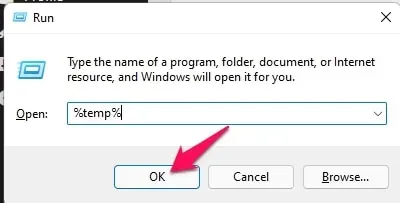
Kokkuvõtteid tehes
Paljud kasutajad on teatanud, et nad seisavad silmitsi Call of Duty: Warzone Developer Error 6661 probleemiga oma süsteemis. Loetlesime, miks võib teie süsteemis mänguga probleeme tekkida. Põhjuseid nähes saate analüüsida probleemi põhjust ja seda parandada. Seega saate need kiiresti lahendada ülaltoodud meetoditega. See selleks.



Lisa kommentaar